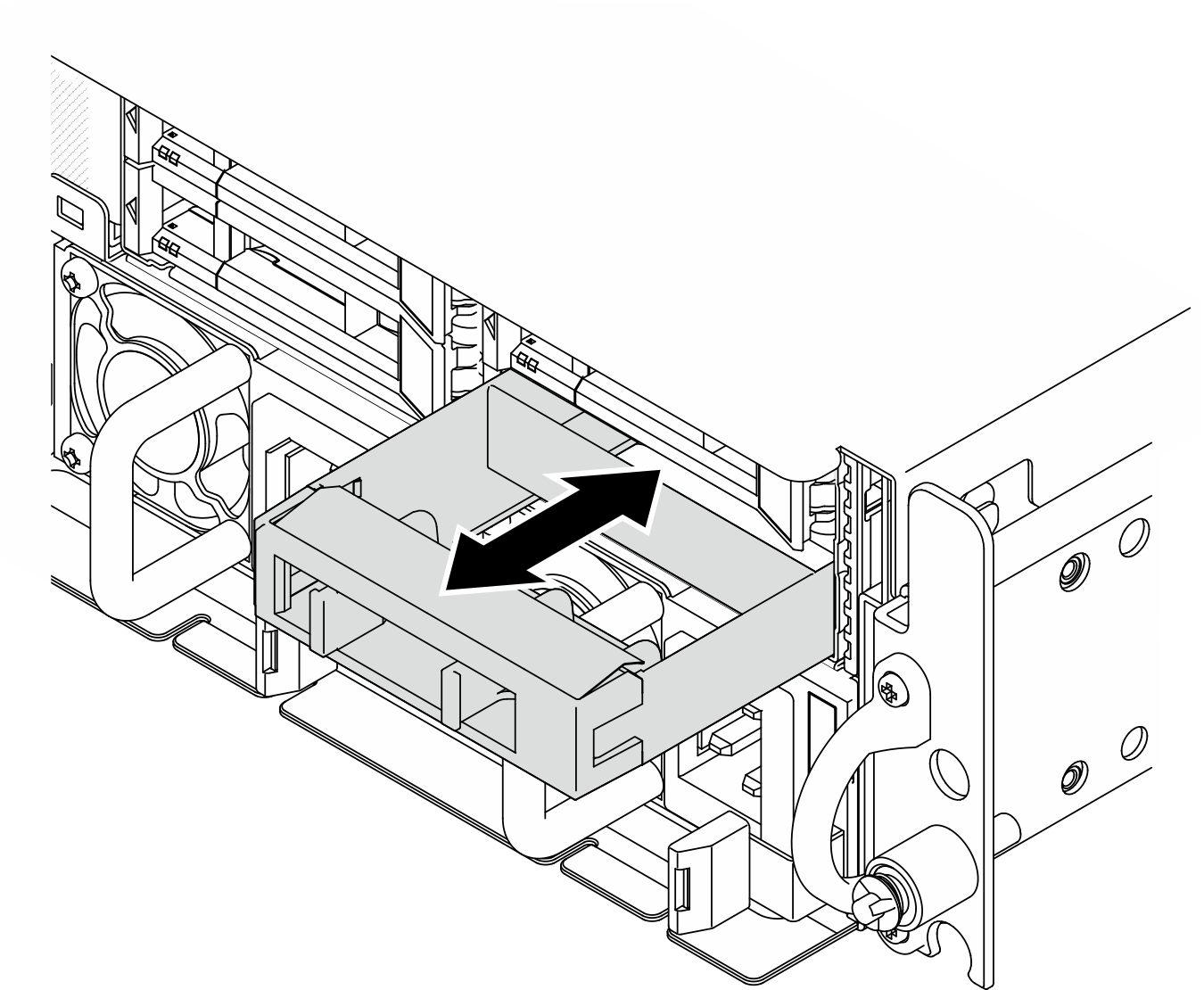Vorderes Hot-Swap-Laufwerk installieren
Führen Sie die Anweisungen in diesem Abschnitt aus, um ein vorderes Hot-Swap-Laufwerk zu installieren.
Zu dieser Aufgabe
Lesen Sie Installationsrichtlinien und Sicherheitsprüfungscheckliste, um sicherzustellen, dass Sie sicher arbeiten.
Berühren Sie mit der antistatischen Schutzhülle, in der sich das Laufwerk befindet, eine unlackierte Metalloberfläche an der Lösung. Entnehmen Sie anschließend das Laufwerk aus der Schutzhülle und legen Sie es auf eine antistatische Oberfläche.
Stellen Sie vor dem Entfernen einer Komponente aus dem Server sicher, dass Sie die Daten auf Ihrem Laufwerk gespeichert haben, besonders, wenn sie ein Teil einer RAID-Platteneinheit ist.
Um eine Beschädigung der Laufwerkanschlüsse zu vermeiden, vergewissern Sie sich, dass die obere Abdeckung des Servers in Position und vollständig geschlossen ist, wenn Sie ein Laufwerk installieren oder entfernen.
Damit eine ordnungsgemäße Kühlung des Systems sichergestellt ist, darf der Server nicht länger als zwei Minuten ohne Laufwerk oder Abdeckblende für die Laufwerkposition in den einzelnen Laufwerkpositionen betrieben werden.
Bevor Sie Änderungen an Laufwerken, Laufwerkcontrollern (einschließlich Controllern, die in die Systemplatine integriert sind), Rückwandplatinen für Laufwerke oder Laufwerkkabeln vornehmen, sichern Sie alle wichtigen Daten, die auf den Laufwerken gespeichert sind.
Bevor Sie eine Komponente einem RAID-Array (Laufwerk, RAID-Karte usw.) entfernen, sichern Sie alle RAID-Konfigurationsinformationen.
Im Folgenden werden die vom Server unterstützten Laufwerktypen beschrieben und Sie erhalten weitere Informationen, die Sie beim Installieren von Laufwerken beachten müssen. Eine Liste unterstützter Laufwerke finden Sie unter Lenovo ServerProven-Website.
- Lesen Sie neben den Anweisungen in diesem Abschnitt die Anweisungen in der im Lieferumfang des Laufwerks enthaltenen Dokumentation.
- Die Laufwerkpositionen sind nummeriert, um die Installationsreihenfolge anzugeben (beginnend bei „0“). Befolgen Sie die Installationsreihenfolge beim Installieren eines Laufwerks.
Tabelle 1. Nummerierung der Laufwerke auf der Vorderseite (von der Vorderseite aus gesehen) Position 0 Position 2 Position 1 Position 3
Unter Website zum Herunterladen von Treibern und Software für ThinkEdge SE455 V3 finden Sie die aktuelle Firmware und Treiberupdates für Ihren Server.
Weitere Informationen zu den Tools für die Firmwareaktualisierung finden Sie unter Firmware aktualisieren.
Vorgehensweise
Nach Abschluss dieser Aufgabe
Wenn eine SED installiert wurde, und wenn die SED-Verschlüsselung auf dem System aktiviert ist, starten Sie das System neu.
AnmerkungWenn die SED-Verschlüsselung aktiviert ist, muss das System nach der Installation einer SED aus- und wieder eingeschaltet werden. Ohne Aus- und Wiedereinschaltung wird die SED vom Hostbetriebssystem nicht erkannt. Weitere Informationen hierzu finden Sie unter Authentifizierungsschlüssel für selbstverschlüsselnde Festplatten (SED AK) verwalten.- Überprüfen Sie die Statusanzeige des Laufwerks, um sicherzustellen, dass das Laufwerk ordnungsgemäß funktioniert.
Wenn die gelbe Statusanzeige eines Laufwerks durchgehend leuchtet, liegt ein Fehler am Laufwerk vor und es muss ausgetauscht werden.
Wenn die grüne Aktivitätsanzeige des Laufwerks blinkt, wird gerade auf das Laufwerk zugegriffen.
Wenn der Server mithilfe eines RAID-Adapters für den RAID-Betrieb konfiguriert ist, müssen Sie gegebenenfalls Ihre Platteneinheiten erneut konfigurieren, nachdem Sie neue Laufwerke installiert haben. Weitere Informationen finden Sie unter RAID-Konfiguration.
Demo-Video